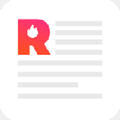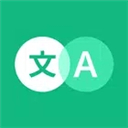Win7如何查看端口号占用情况
2025-04-03 16:37:53 小编:老鸟软件园
你的电脑是不是经常遇到端口被占用,导致一些程序无法正常运行?尤其在win7系统下,这种问题更让人头疼,因为查找和终止占用进程的过程繁琐复杂,浪费大量时间,严重影响工作效率。你可能尝试过各种方法,却依然找不到罪魁祸首,甚至不得不重启电脑来解决问题。 这不仅影响你的工作进度,还可能导致数据丢失或系统不稳定。 那么,如何快速有效地定位并终止占用端口的进程呢? php小编子墨将为你详细讲解几种简单易行的解决方法,助你快速摆脱端口占用困扰,不再为这个问题而烦恼。 接下来,我们将深入探讨windows 7系统下端口占用问题的排查步骤、常用命令以及一些技巧,让你轻松掌握解决方法,提高工作效率。 跟随php小编子墨一起学习,彻底解决win7系统端口占用难题,让你的电脑运行更流畅!
近期,部分用户反馈在使用电脑时遇到端口被占用情况。本文将详细介绍在Win7系统下如何快速查看并解决端口占用问题。
步骤一:打开命令提示符
按下“Win+R”组合键打开运行窗口,输入“cmd”并回车,即可打开命令提示符窗口。
步骤二:查看端口占用情况
在命令提示符窗口中,输入“netstat -ano”并回车执行命令。此命令将显示所有网络连接、监听端口以及对应的进程ID(PID)。

步骤三:查找特定端口的占用进程
如果您需要查找特定端口(例如,端口8080)被哪个程序占用,可以使用以下命令: netstat -ano | findstr :8080 (将8080替换为您的目标端口号)。 这将显示该端口的连接信息以及PID。
步骤四:终止占用进程 (谨慎操作)
找到占用端口的进程ID后,您可以使用任务管理器终止该进程。 打开任务管理器(Ctrl+Shift+Esc),找到对应PID的进程,右键点击并选择“结束进程”。 请注意: 终止错误的进程可能导致系统不稳定,请谨慎操作。 建议在终止进程前备份重要数据。


通过以上步骤,您可以轻松地在Win7系统中查看端口占用情况,并采取相应措施解决问题。 如有疑问,请咨询专业人士。
- 猜你喜欢
- 相关手机游戏
- 推荐老鸟资讯
- 最新手机精选
-
 天天美剧2025-02-19老鸟下载 | 22.23 MB
天天美剧2025-02-19老鸟下载 | 22.23 MB -
 蜡笔小新呼风唤雨的春日部跑酷最新版2025-01-13老鸟下载 | 9.9MB
蜡笔小新呼风唤雨的春日部跑酷最新版2025-01-13老鸟下载 | 9.9MB -
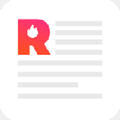 今日热榜2025-01-30老鸟下载 | 13.69 MB
今日热榜2025-01-30老鸟下载 | 13.69 MB -
 jmcomic.2.0.mic安装包2025-02-27老鸟下载 | 7.18 MB
jmcomic.2.0.mic安装包2025-02-27老鸟下载 | 7.18 MB -
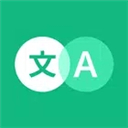 瞬译翻译2025-02-12老鸟下载 | 55.99 MB
瞬译翻译2025-02-12老鸟下载 | 55.99 MB -
 jk_2022_05_13安装包2025-02-02老鸟下载 | 9.17 MB
jk_2022_05_13安装包2025-02-02老鸟下载 | 9.17 MB